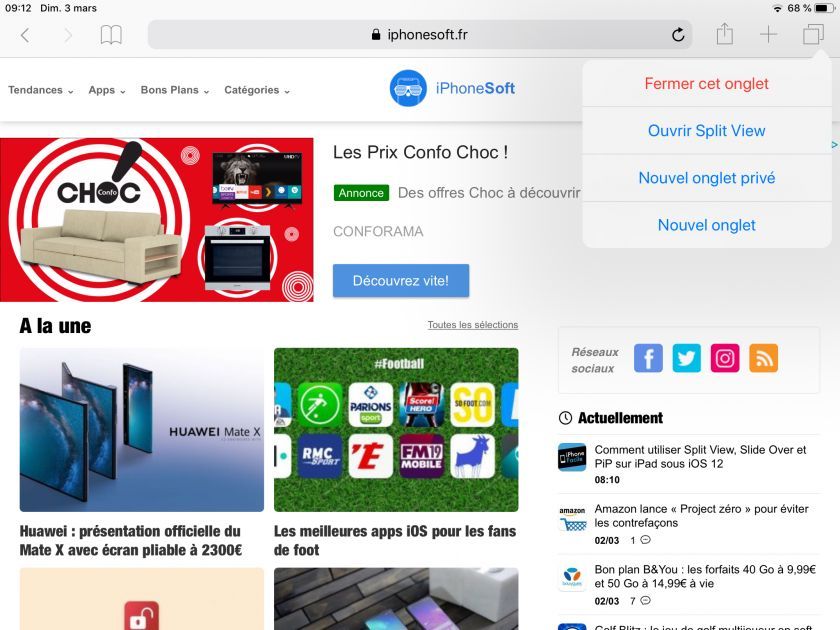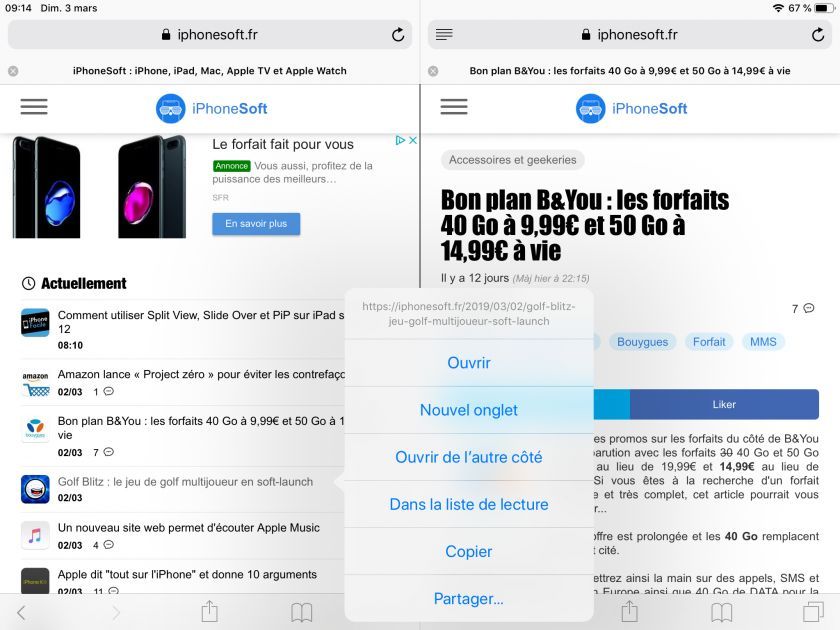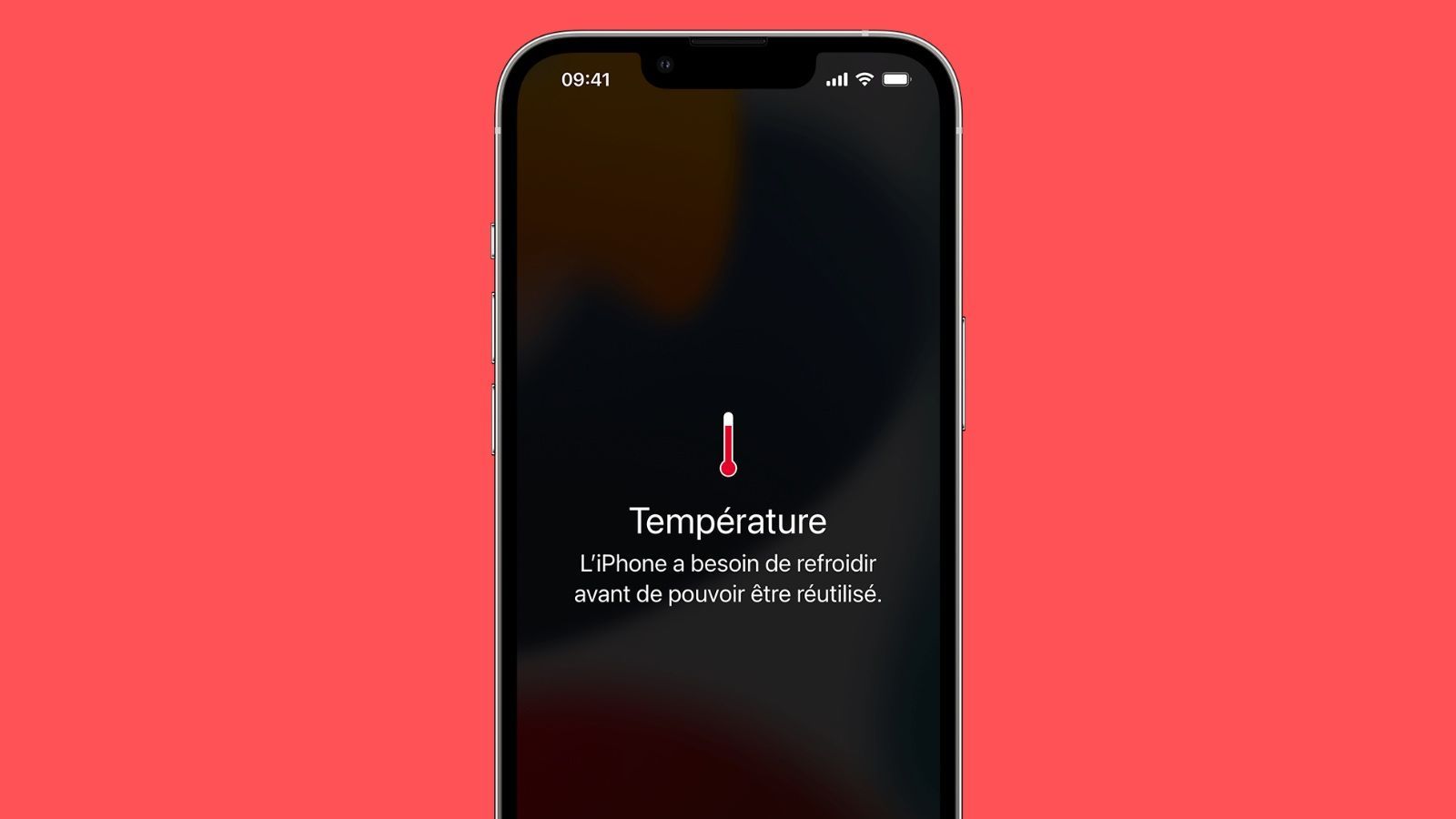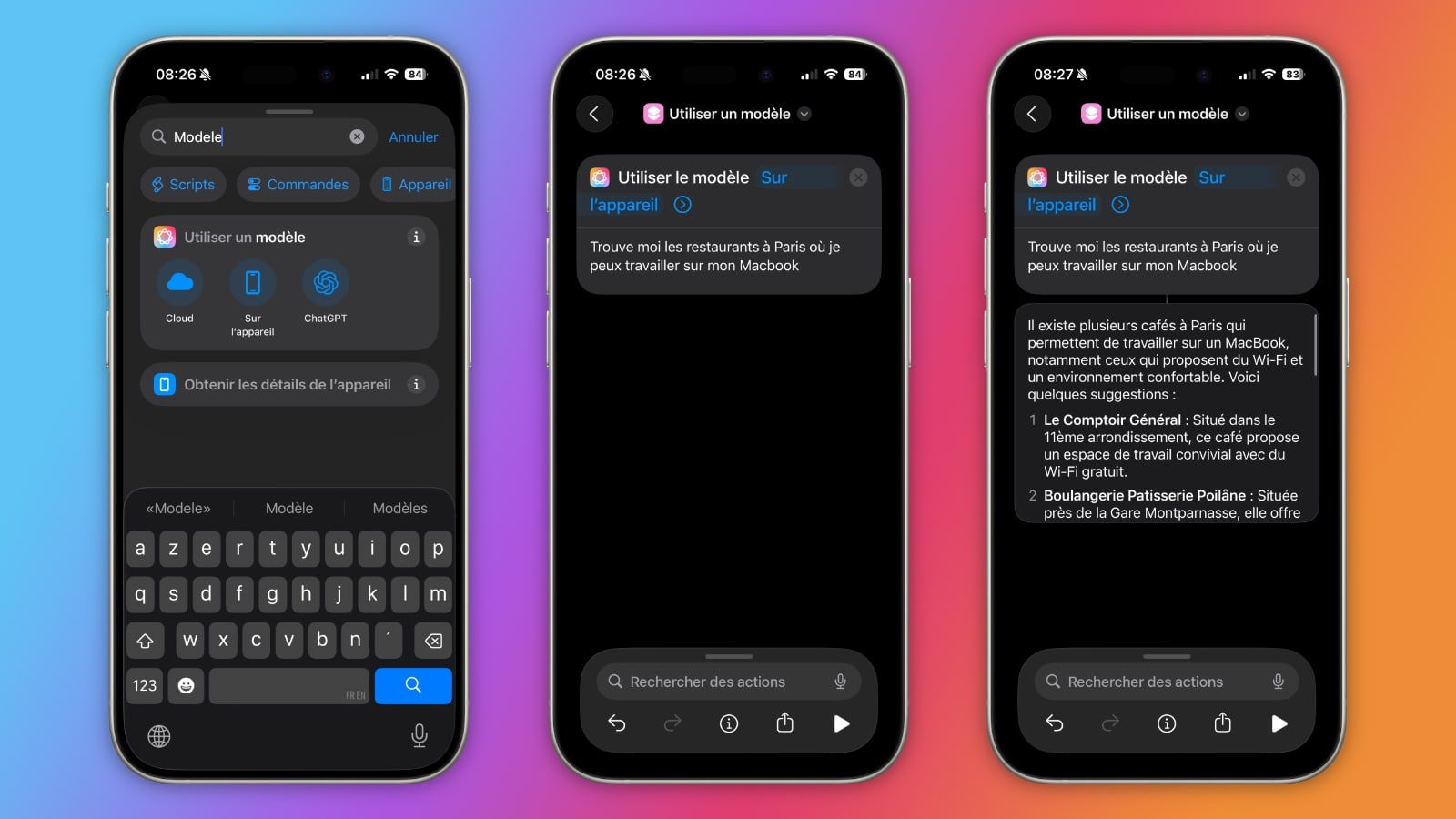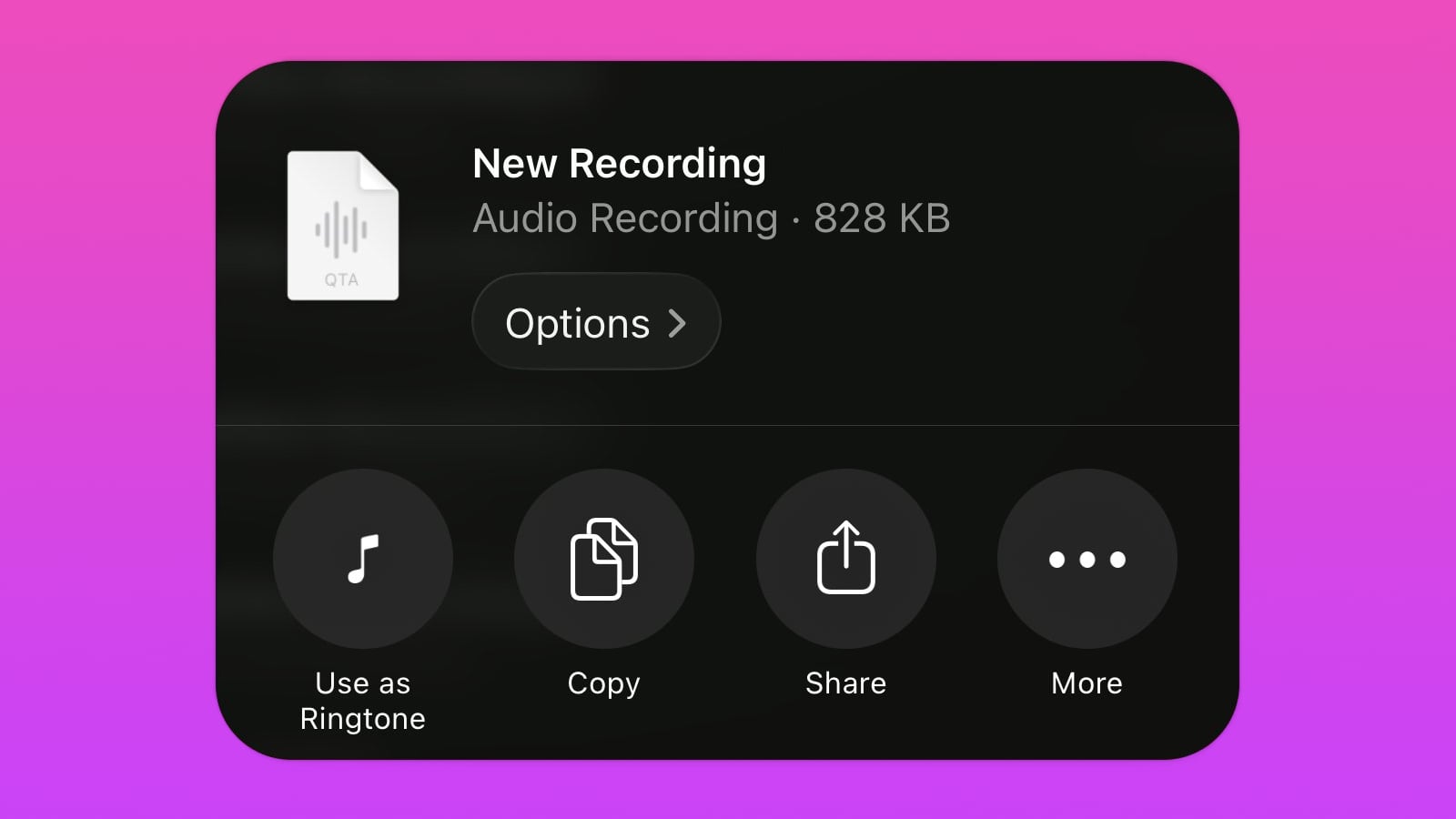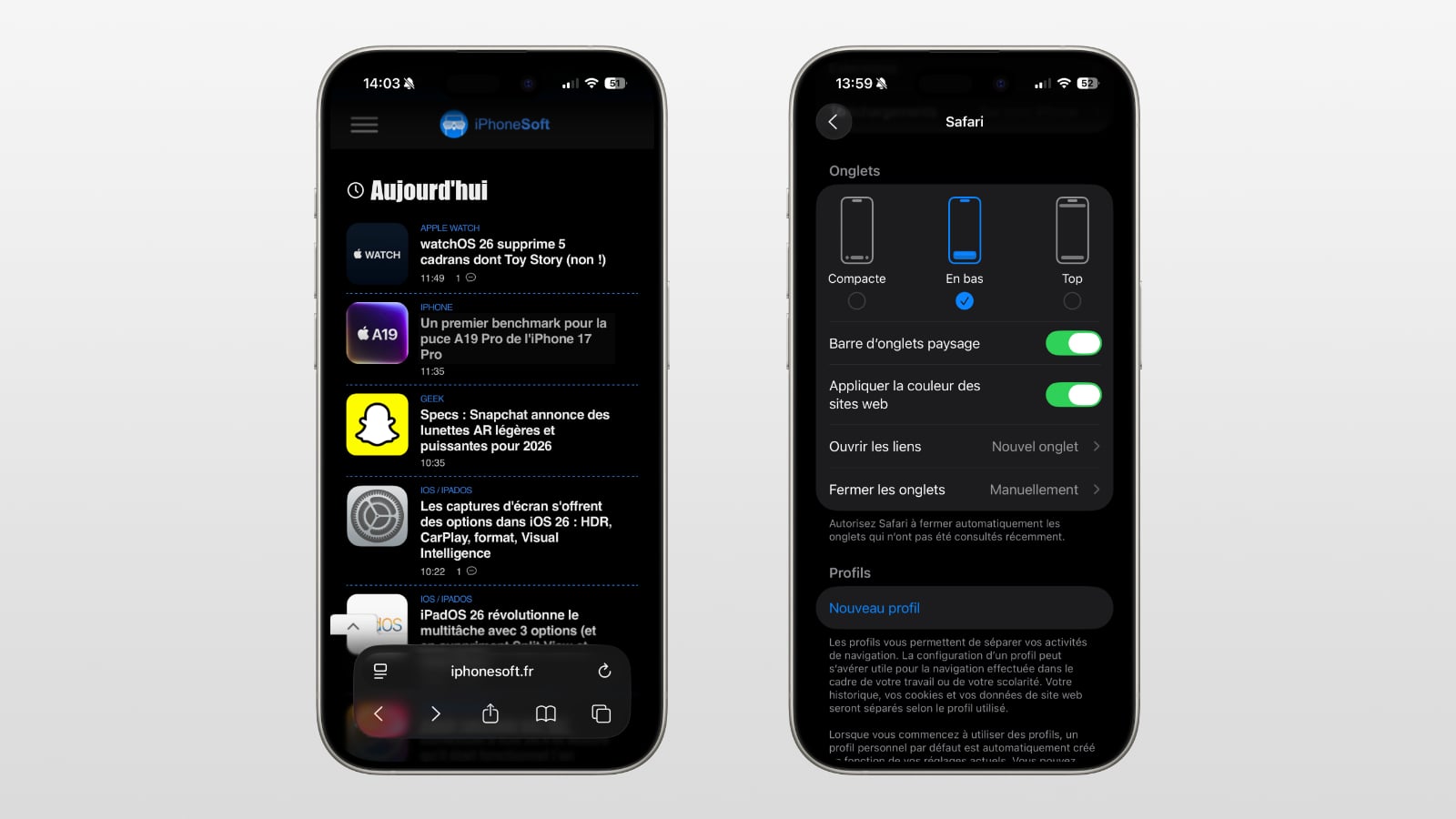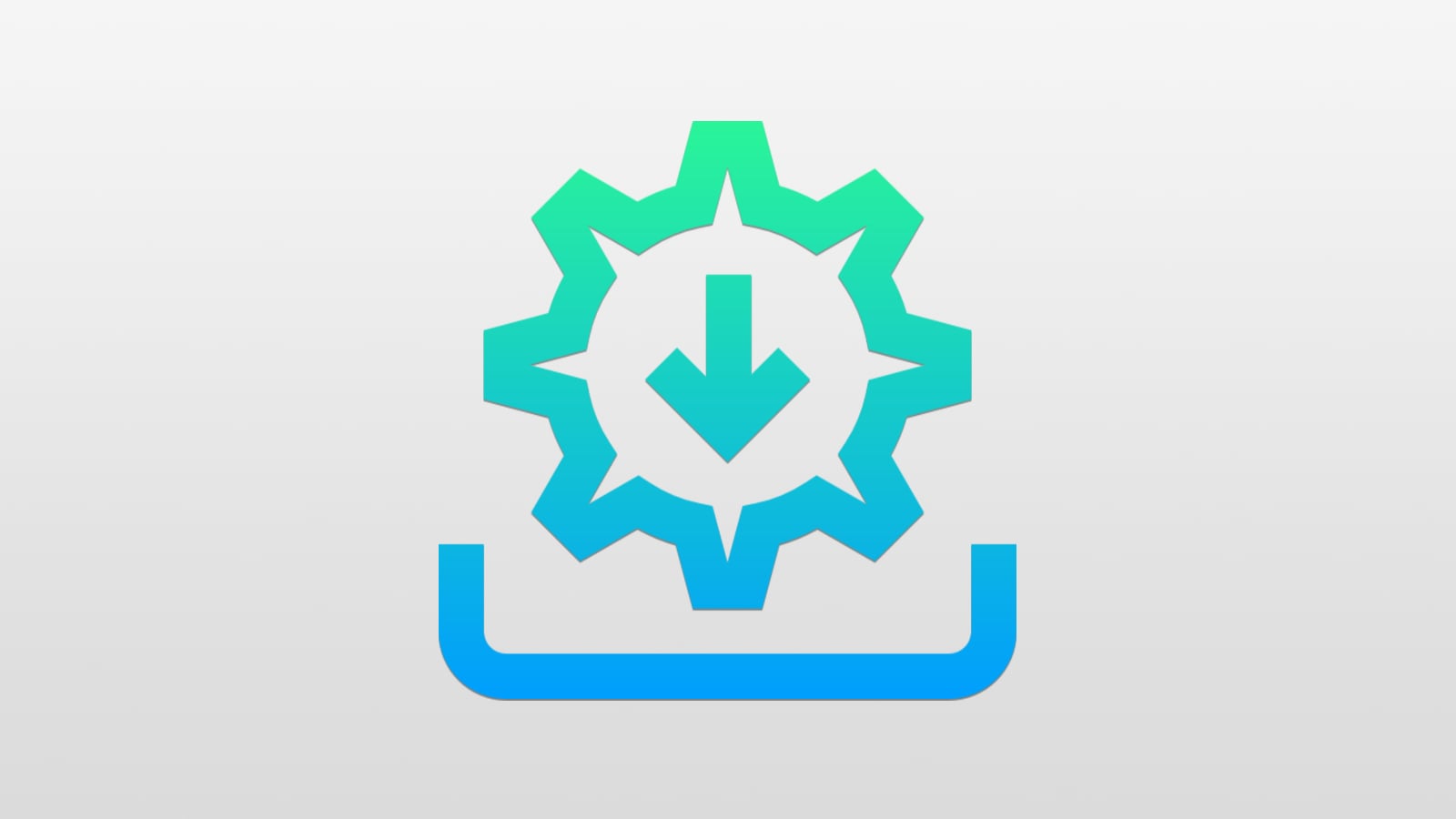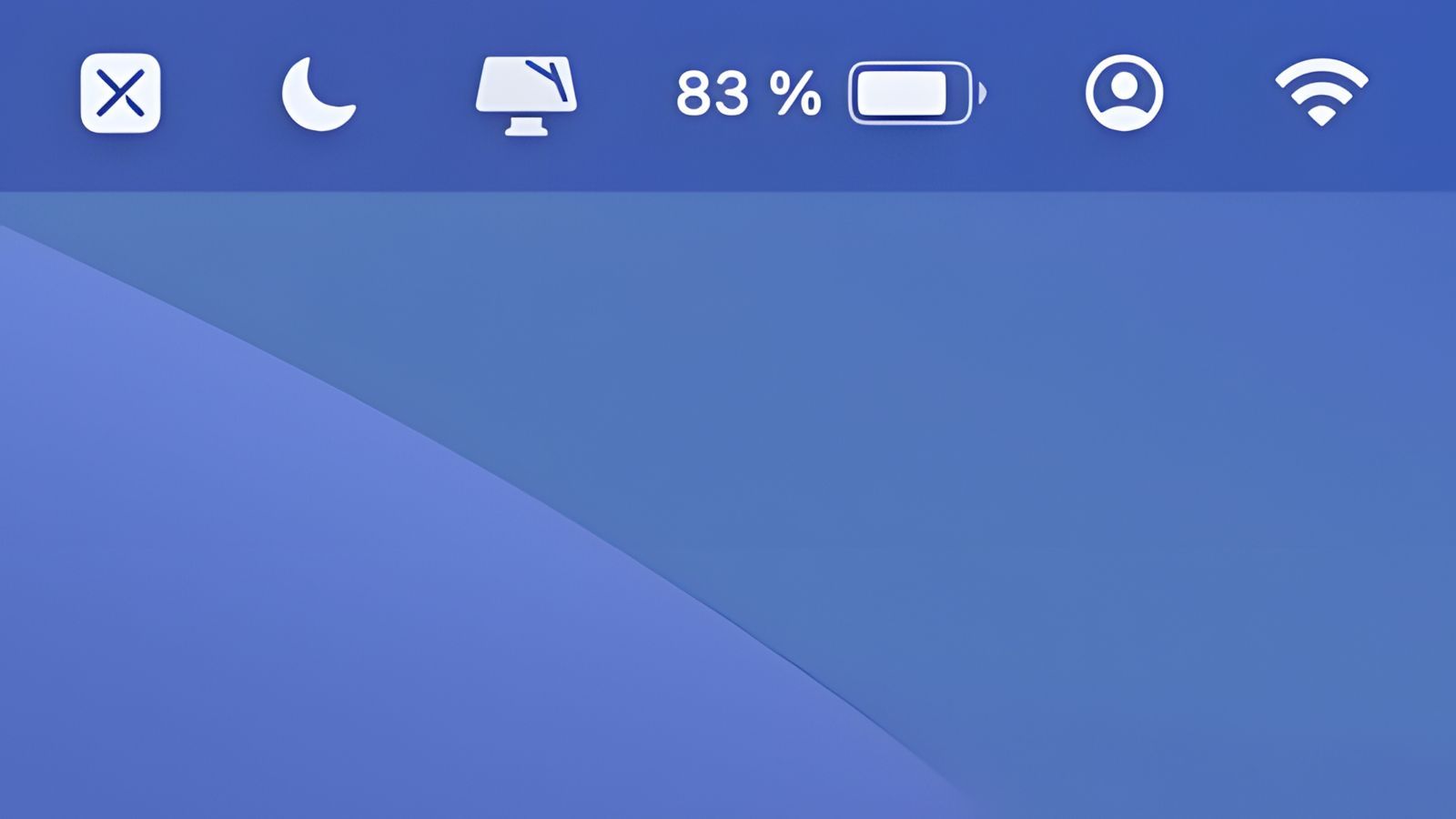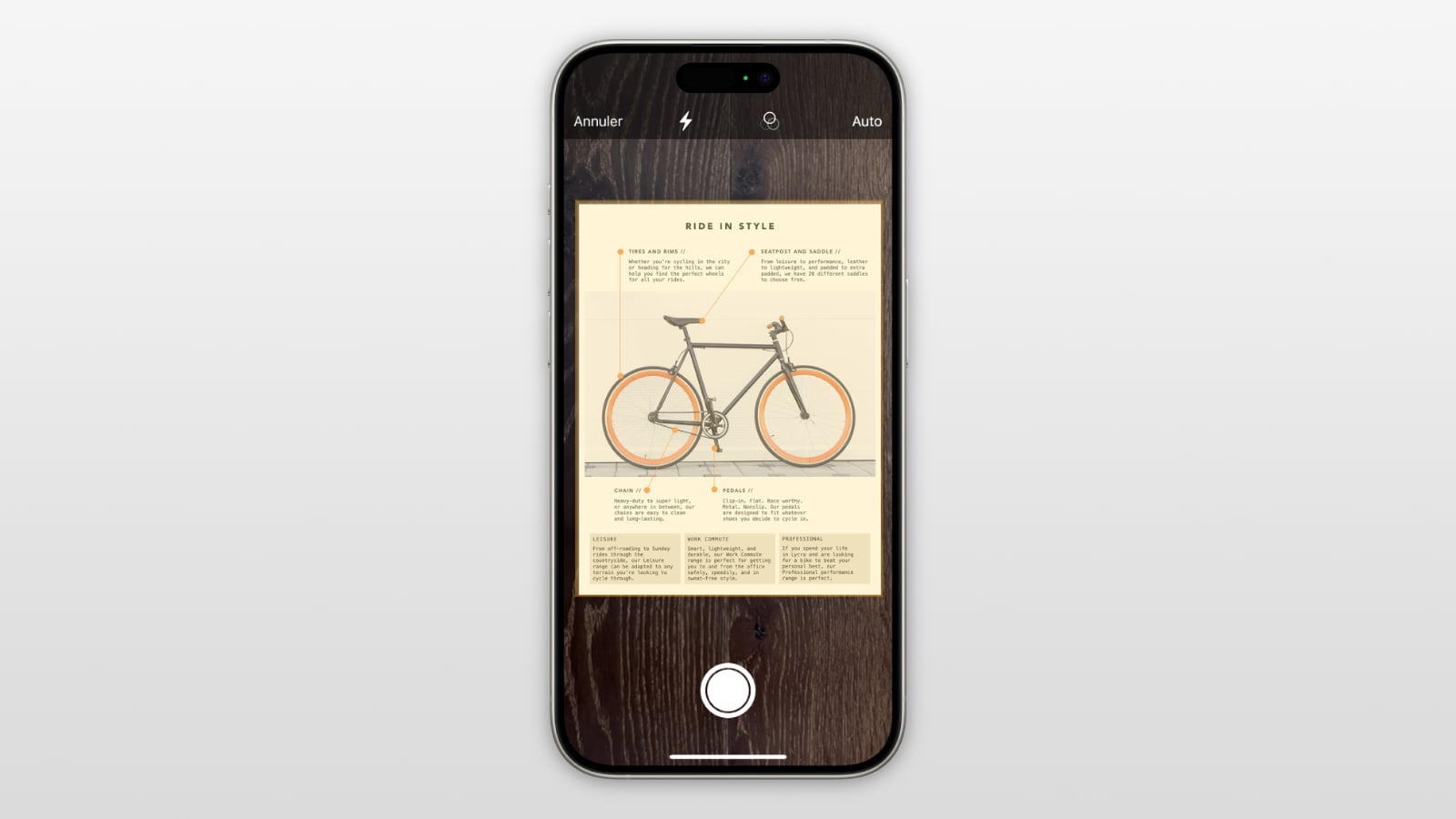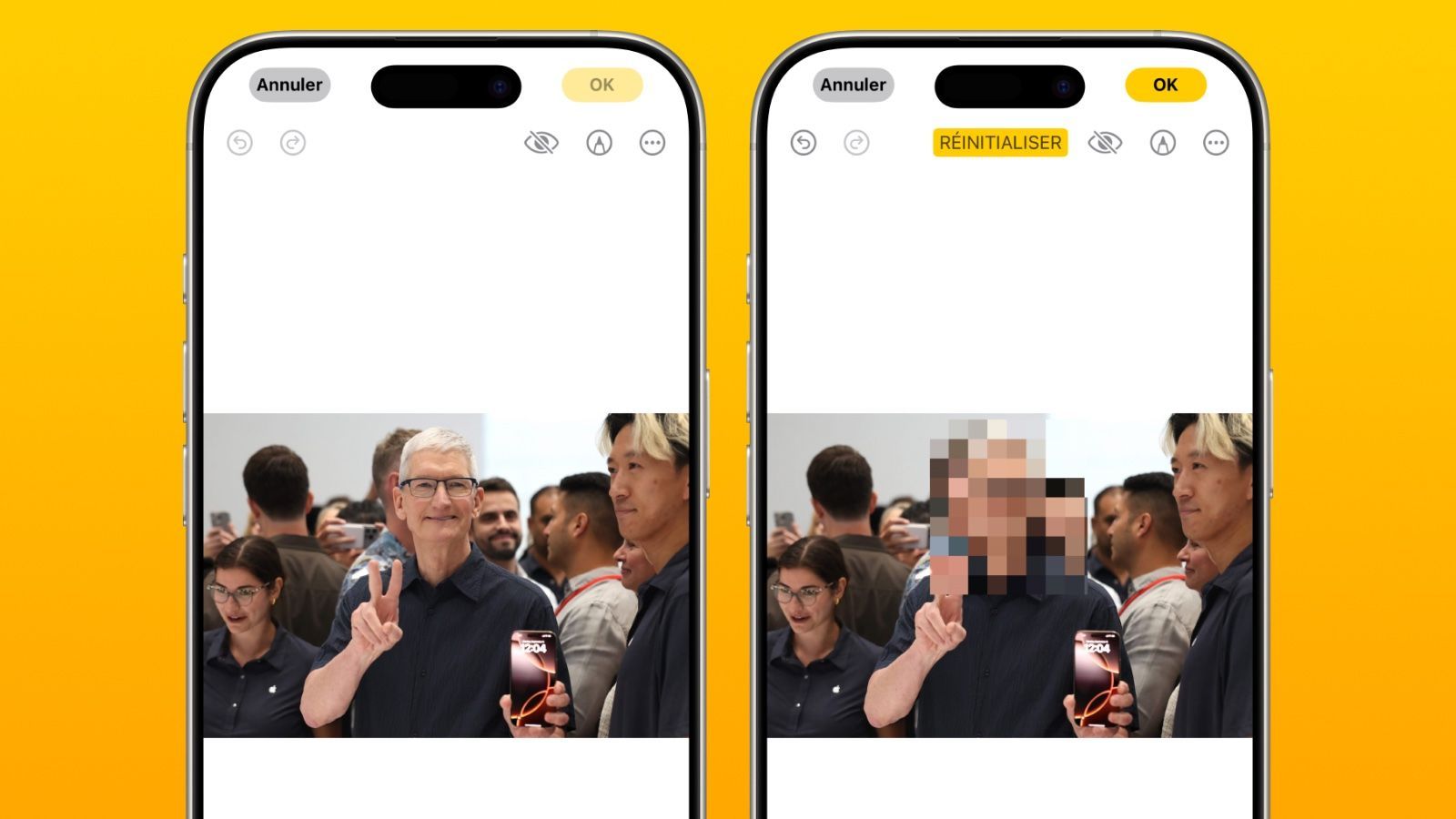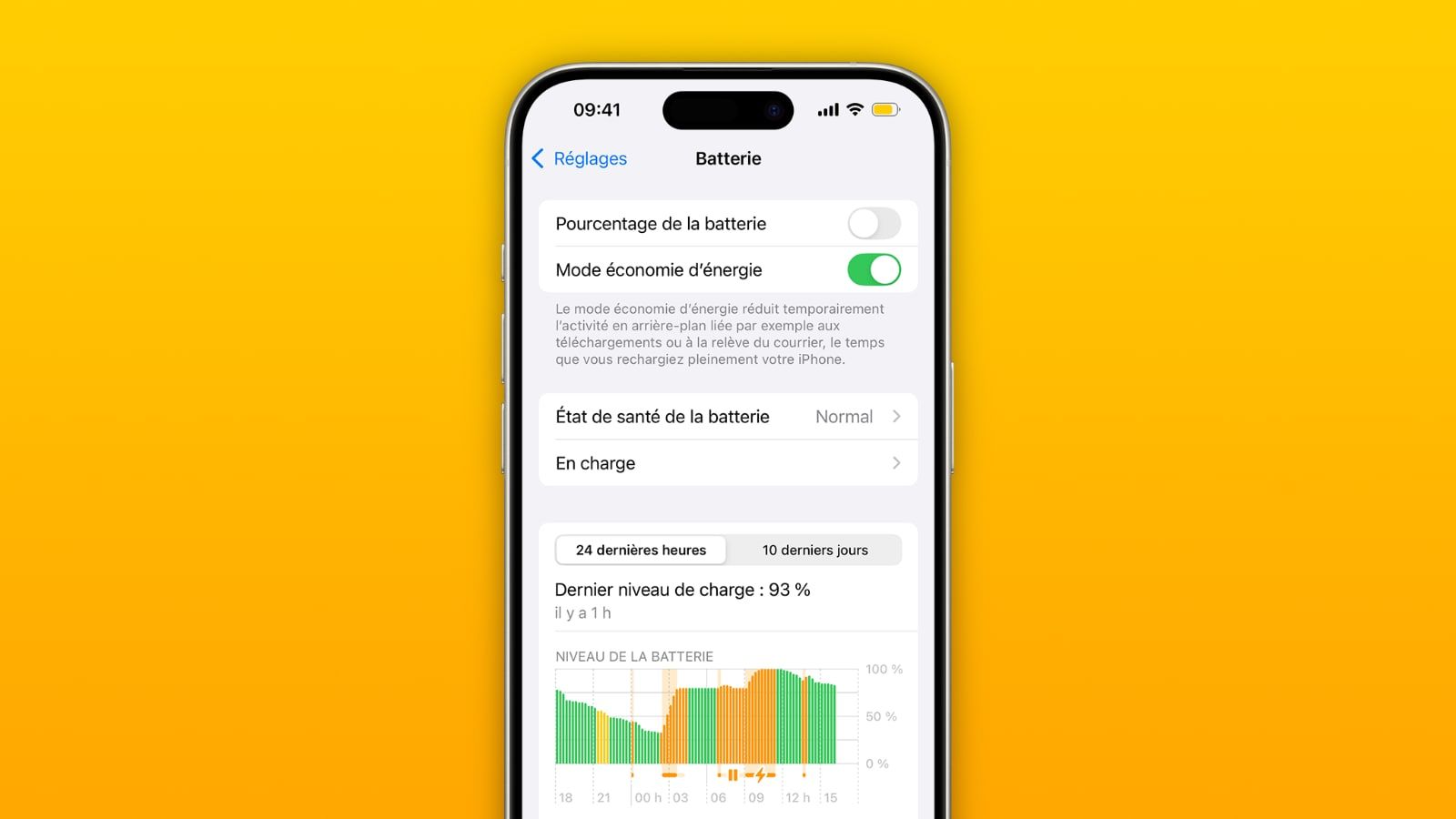iPad : comment afficher deux pages web en même temps sur Safari
 Medhi Naitmazi
Medhi Naitmazi- Il y a 7 ans (Màj il y a 7 ans)
- 💬 3 coms
- 🔈 Écouter
![]() Après les astuces pour partager l'écran de l'iPad entre plusieurs apps, voici comment utiliser Safari en mode Split View, c'est-à-dire comment afficher deux pages en même temps. Cette nouveauté est arrivée avec iOS 11 mais beaucoup d'entre nous ne le savent pas.
Après les astuces pour partager l'écran de l'iPad entre plusieurs apps, voici comment utiliser Safari en mode Split View, c'est-à-dire comment afficher deux pages en même temps. Cette nouveauté est arrivée avec iOS 11 mais beaucoup d'entre nous ne le savent pas.
Comme souvent sur iPhoneSoft, voici donc une nouvelle astuce pour les débutants qui vient garnir la section iPhone facile qu'on aurait pu appeler iPad facile ce samedi. (cf toutes nos astuces iPhone Facile).
Deux Safari sur iPad
Pour mémoire, Split View permet de partager l'écran de l'iPad en deux parties ajustables afin d'afficher deux apps en même temps. Si ce mode a été conçu pour mettre cote à cote des apps différentes, il existe une astuce pour réaliser la même chose avec deux pages web dans Safari. Mieux, on peut même avoir plusieurs onglets de chaque coté.
Pour avoir deux instances de Safari en même temps, il y a plusieurs façon de faire. Suivez le guide !
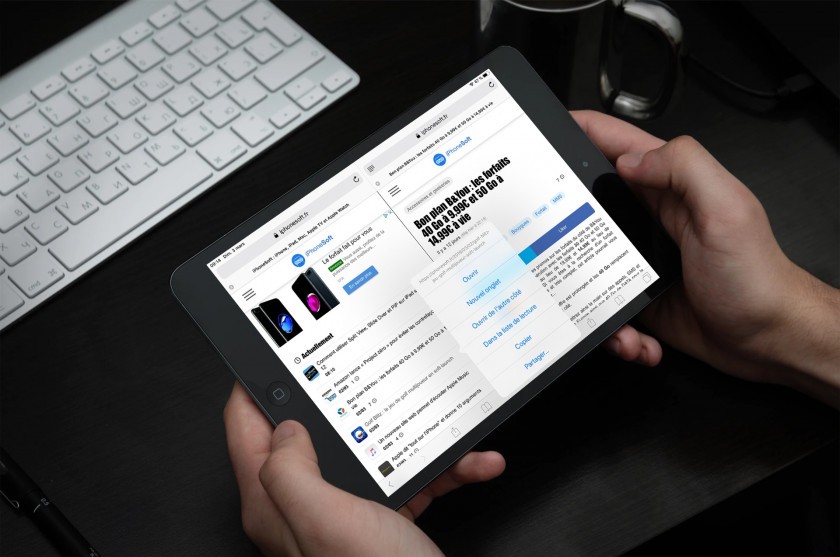
Comment afficher deux sites en même temps sur Safari
- Il faut impérativement mettre l'iPad en mode paysage.
- Ouvrir Safari. Naturellement.
- Pour afficher deux pages Web en même temps, il faut alors réaliser l'une des actions suivantes :
- Maintenir votre doigt sur un lien dans une page, puis choisir "Ouvrir dans Split View".
- Maintenir votre doigt sur l'icône des onglets, puis choisir "Ouvrir Split View".
- Une fois le mode Split View activé dans Safari, il est alors possible de choisir de quel côté afficher un lien
- S'il n'est pas ouvert, faire un appui long dessus puis choisir "Ouvrir de l'autre côté" ou bien faire un appui court avec deux doigts
- S'il est ouvert, faire simplement glisser l'onglet de l'autre côté
Si vous voulez quitter Split View, soit vous fermez tous les onglets d'un côté, soit vous les fusionnez en restant appuyé sur l'icône des onglets.
Compatibilité : Vous pouvez utiliser Split View sur l’iPad Pro, l’iPad (5e génération ou modèle ultérieur), l’iPad Air 2 et l’iPad mini 4.
Exemples de double Safari sous iPad